Zusammenfassung:
PDF-Metadaten ermöglichen es Ihnen, den Überblick über Ihre PDF-Dateien zu behalten. Zu lernen, wie Sie PDF Metadaten ändern oder löschen können, ist wichtig, wenn Sie ein organisiertes Dateisystem wünschen. In diesem Artikel erfahren Sie, wie Sie Metadaten in einer PDF-Datei bearbeiten und entfernen können.
Vor ein paar Jahren war es nicht einfach, den Überblick über alle Ihre physischen Dateien zu behalten. Glücklicherweise ist einer der wichtigsten Vorteile der modernen Technologie die Möglichkeit, alle Ihre wichtigen Informationen in digitaler Form zu speichern. Im Moment ist einer der besten Dateitypen zum Speichern und Organisieren von Papieren PDF. PDF-Dateien verfügen über ein Organisationssystem namens "Metadaten", das es Ihnen ermöglicht, Ihre Dateien so zu kategorisieren und zu speichern, dass sie schnell wiedergefunden werden können. Auf diese Weise spielt es keine Rolle, wie viele Dateien Sie haben, da Sie die gewünschte Datei in Sekundenschnelle finden können. Wenn Sie eine organisierte Person sind und nach einer Möglichkeit suchen, eine geordnete Dateibibliothek zu führen, sollten Sie etwas über Metadaten lernen. In diesem Artikel erfahren Sie die Grundlagen zu Metadaten und auch, wie Sie PDF Metadaten ändern oder löschen können.
Was sind PDF-Metadaten?
Metadaten sind eine Gruppe von wichtigen Informationen zu Ihrer PDF-Datei. Metadaten bestehen zum Beispiel aus dem Titel, dem Autor, dem Betreff, den Schlüsselwörtern und den Copyright-Informationen. Diese Daten sind in den durchsuchbaren Feldern eines PDF-Dokuments enthalten, was bedeutet, dass Sie sie mit jedem PDF-Suchwerkzeug finden können.
Mit anderen Worten: PDF-Metadaten enthalten zusätzliche Informationen und Attribute zu einem PDF-Dokument. So können Sie erkennen, worum es in der PDF geht, ohne sie zu öffnen, außerdem können Sie anhand von Schlüsselwörtern auch nach einer bestimmten PDF suchen. PDF-Metadaten sind äußerst nützlich. Stellen Sie sich vor, wie es wäre, wenn Sie in Google nur den Namen einer Website ohne zusätzliche Beschreibung sehen könnten. Dadurch wären Sie gezwungen, sie zu öffnen, um zu sehen, worum es geht. Wäre das nicht lästig? Genau das können die Metadaten eines PDF-Dokuments verhindern. Sie enthalten zusätzliche Dateiinformationen, die für die Identifizierung und Zugänglichkeit des PDFs notwendig sind.
So können Sie PDF Metadaten ändern oder löschen unter Windows und Mac
Für Windows- und Mac-Anwender ist Adobe Acrobat ein großartiger PDF-Metadaten-Viewer und -Editor. Damit können Sie sowohl die Eigenschaften eines PDF-Dokuments, als auch dessen Informationen ändern.
Wenn Sie die Metadaten Ihres PDFs ändern oder erstellen müssen, ermöglicht Adobe Reader das Ändern von Titel, Betreff, Autor, Ersteller und Schlüsselwörtern in jedem PDF-Dokument. Darüber hinaus enthält er wertvolle Funktionen wie das Importieren und Exportieren von Metadaten von einer Datei in eine andere PDF-Datei und umgekehrt. Neben den Funktionen zur Bearbeitung von Metadaten können Sie den Adobe Reader auch zur Bearbeitung von PDF-Dateien auf vielfältige Weise einsetzen. Zum Beispiel können Sie damit Texteigenschaften und sogar Seitenlayouts bearbeiten.
So bearbeiten oder entfernen Sie Metadaten in PDF-Dateien mit Adobe Acrobat:
Schritt 1. Öffnen Sie Adobe Reader. Klicken Sie auf "Datei wählen" und dann auf "Eigenschaften".

Schritt 2. Klicken Sie in der Spalte "Beschreibung" auf die Schaltfläche "Zusätzliche Metadaten".

Schritt 3. Klicken Sie auf "Erweitert", um alle Metadaten des Dokuments anzuzeigen.
Schritt 4. Wenn Sie PDF-Metadaten bearbeiten oder entfernen möchten, können Sie wie folgt vorgehen:
- Um neue Metadaten hinzuzufügen, klicken Sie auf "Anhängen", wählen eine XMP- oder FFO-Datei auf Ihrem Computer aus und klicken auf "Öffnen".
- Um die Metadaten in Ihrer PDF-Datei mit den in einer XMP-Datei gespeicherten Informationen zu bearbeiten, klicken Sie auf "Ersetzen" und wählen dann eine gespeicherte XMP- oder FFO-Datei aus und wählen "Öffnen" aus.
- Um Metadaten zu löschen, wählen Sie sie aus und klicken Sie auf "Löschen".
So können Sie PDF Metadaten ändern oder löschen online
PDF Candy ist ein Online-Stapelverarbeitungsprogramm für PDF-Metadaten. Es ist eine spezialisierte Software, mit der Sie Metadaten in einer einzelnen PDF oder in vielen PDF-Dateien gleichzeitig bearbeiten können.
Um die Metadaten einzelner PDF-Dateien zu ändern, können Sie Ordner mit PDF-Dokumenten importieren oder einzelne PDF-Dateien auswählen. Mit der übersichtlichen Oberfläche können Sie Metadaten wie Titel, Autor, Betreff, Schlüsselwörter und mehr anpassen. Neben der Bearbeitung kann es auch als Viewer für PDF-Metadaten verwendet werden, um beliebige PDF-Daten anzuzeigen. Zum Beispiel können Sie Aktionsberechtigungen, Dokumentstatistiken, Eigenschaften der Datei, Lesezeichen, Ziel und Formularfelder anzeigen.
So bearbeiten und entfernen Sie Metadaten online aus einer PDF:
Schritt 1. Rufen Sie die Website von PDF Candy auf. Klicken Sie auf "Datei hinzufügen", um Ihre PDF-Datei hochzuladen.

Schritt 2. Nachdem die PDF-Datei hochgeladen wurde, sehen Sie mehrere Meta-Felder. Wenn Sie die vorhandenen Informationen bearbeiten möchten, können Sie dies tun, indem Sie auf die Felder schreiben. zudem müssen Sie, wenn Sie die Metadaten entfernen möchten, die Informationen in den Metafeldern löschen.

Schritt 3. Wenn Sie fertig sind, klicken Sie auf "Änderungen übernehmen". Laden Sie dann Ihre PDF-Datei herunter.
So zeigen Sie PDF-Metadaten mit EaseUS PDF Editor an
Wenn Sie umfangreiche Metadatenänderungen in Ihren PDF-Dateien vornehmen müssen, können Sie EaseUS PDF Editor verwenden. Mit diesem Programm Sind Sie in der Lage die Metadaten eines beliebigen PDF-Dokuments anzeigen. Dank der einfachen Oberfläche können Sie Ihre PDF-Dateien schnell nach den Metadaten organisieren.
Sie können diesen Windows PDF Editor für viele zusätzliche Bearbeitungsfunktionen nutzen. Sie haben auch die Möglichkeit, Bilder in PDF-Dokumente einzufügen und zu entfernen. Er erlaubt Ihnen auch Bilder aus PDF zu extrahieren und sie im Bildformat zu speichern. Sie können relevante Text- und Seiteneinstellungen wie Schriftart, Größe, Farbe, Seitenausrichtung, Ränder und vieles mehr ändern. Ebenso können Sie die interessanten Auszeichnungswerkzeuge verwenden, um in der PDF zu markieren und Notizen sowie Kommentare einzufügen.
Funktionen:
- Das Hinzufügen oder Löschen eines PDF-Hintergrundbildes
- Hyperlinks in den PDFs erstellen
- OCR verwenden, um gescannten Text in bearbeitbaren Text umzuwandeln
- Einfügen eines Passwortschutzes in Ihre PDF
Schritt 1. Klicken Sie anschließend im Homepage-Fenster auf die Schaltfläche "Dateien öffnen". Ein Pop-up-Fenster wird geöffnet, in dem Sie die PDF-Datei auswählen und in die Software importieren können. Wählen Sie die PDF-Datei aus und öffnen Sie sie im Programm.

Schritt 2. Klicken Sie nun in der oberen Menüleiste auf die Option "Datei" und wählen Sie "Eigenschaften" oder drücken Sie direkt die Tastenkombination "STRG + D".

Schritt 3. Schließlich erhalten Sie das PDF-Metadaten-Fenster, um die PDF-Metadaten bequem von der Software aus zu betrachten.
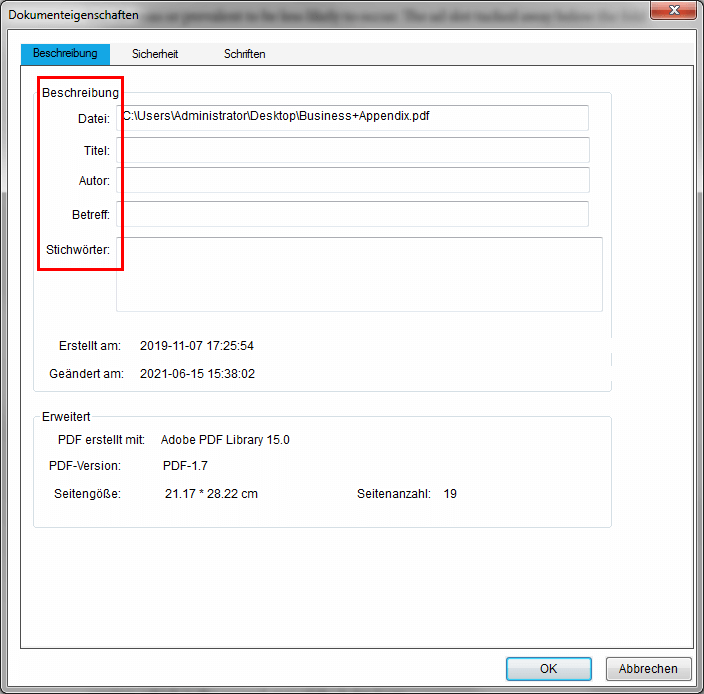
FAQs über PDF Metadaten ändern
1. Was sind PDF-Metadaten?
Metadaten sind eine Gruppe von wichtigen Informationen zu Ihrer PDF-Datei. Metadaten bestehen zum Beispiel aus dem Titel, dem Autor, dem Betreff, den Schlüsselwörtern und den Copyright-Informationen. Diese Daten sind in den durchsuchbaren Feldern eines PDF-Dokuments enthalten, was bedeutet, dass Sie sie mit jedem PDF-Suchwerkzeug finden können.
2. Welches Format ist eine PDF-Datei?
Öffnen Sie das PDF mit dem Adobe Reader. Klicken Sie in der Menüleiste auf Datei. Wählen Sie Eigenschaften aus. Hier finden Sie u.a. die Beschreibung des Dokuments.
3. Gibt es eine zuverlässige Software zur Bearbeitung von einer PDF-Datei?
EaseUS PDF Editor ist eine professionelle Software zur Bearbeitung von PDF-Dateien. Der ist ein all-in-One PDF Maker, Reader, Editor und Konverter.
Weitere Artikel & Tipps:
-
Wie man im Handumdrehen Seitenzahlen in PDF Dateien einfügt/hinzufügt
![author-Katrin]() Katrin / 2024-03-20
Katrin / 2024-03-20 -
[Vollständige Anleitung] So posten Sie ein PDF auf Facebook
![author-Katrin]() Katrin / 2024-03-20
Katrin / 2024-03-20
-
So füllen Sie das Formular I 983 aus [Einfaches Tutorial im Jahr 2025]
![author-Maria]() Maria / 2025-03-13
Maria / 2025-03-13 -
Der einfachste Weg, PDF auf dem Mac in Word zu konvertieren
![author-Maria]() Maria / 2025-01-14
Maria / 2025-01-14

EaseUS PDF Editor
- Den Bildschirm mit Audio aufnehmen
- Die Webcam aufnehmen
- Die PC-Spiele reibungslos aufnehmen
Hot Artikel